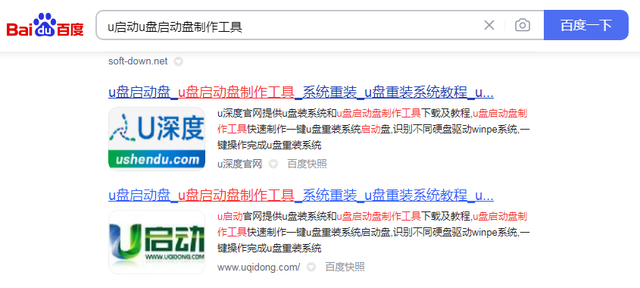u盘怎么分区做启动盘(制作u盘启动盘步骤图解)
u盘启动盘怎么做?今天我来教大家做一个u盘启动盘,学会了以后再也不用花钱请师傅上门来帮你安装操作系统想什么时候装就什么时候想装win7就装win7想装win10就装win10
开始这个先把u盘插入usb接口打开u盘我们先把u盘里面的文件进行备份因为等会我们制作起个盘的时候u盘里面的文件全部都会没了

然后打开u盘启动盘的制作工具这个工具在文章的最后我会告诉大家怎么下载这个工具我认为是现在国内最好的u盘启动盘制作的小工具
他纯净安全高速最重要是他没有任何广告而且里面集合了很多电脑维护的小工具
功能非常的强大用它制作的u盘启动盘不但能够快速简便的安装操作系统
而且一般的电脑系统问题他都能够轻松地解决安装之前我们最好是把电脑后台运行的一些程序把它关掉
右键退出因为如果不退出的话等会会影响u盘起动盘的制作启动这个小程序
然后他就自动搜索到了我们的u盘就是这一个usd3 1的58 6g然后我们点这个全新制作确定
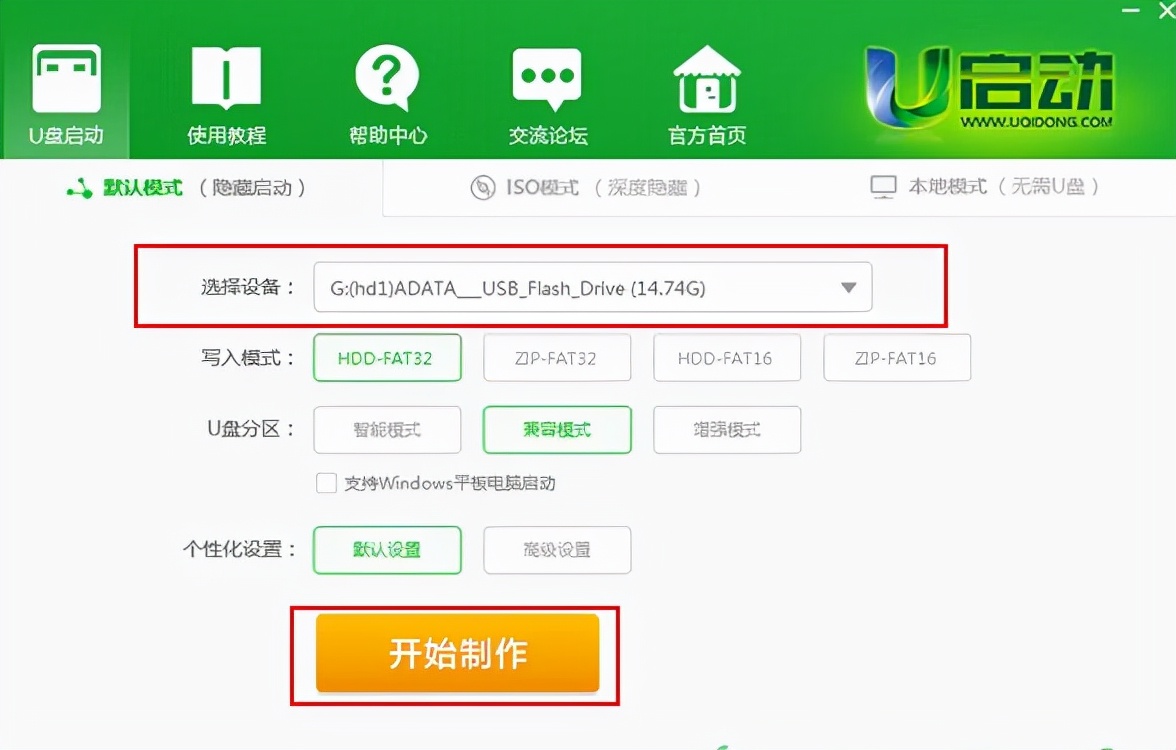
他就开始制作u盘启动盘是不是很简单
那么怎么样用u盘来启动电脑啊那就更简单地把u盘插入usb接口
开机然后连续地按f12键然后选择这个usb启动

按回车在选择这个windows时新机型按回车
好了已进入pe系统了,什么是pe系统呢?pe系统就是Windows的预安装系统
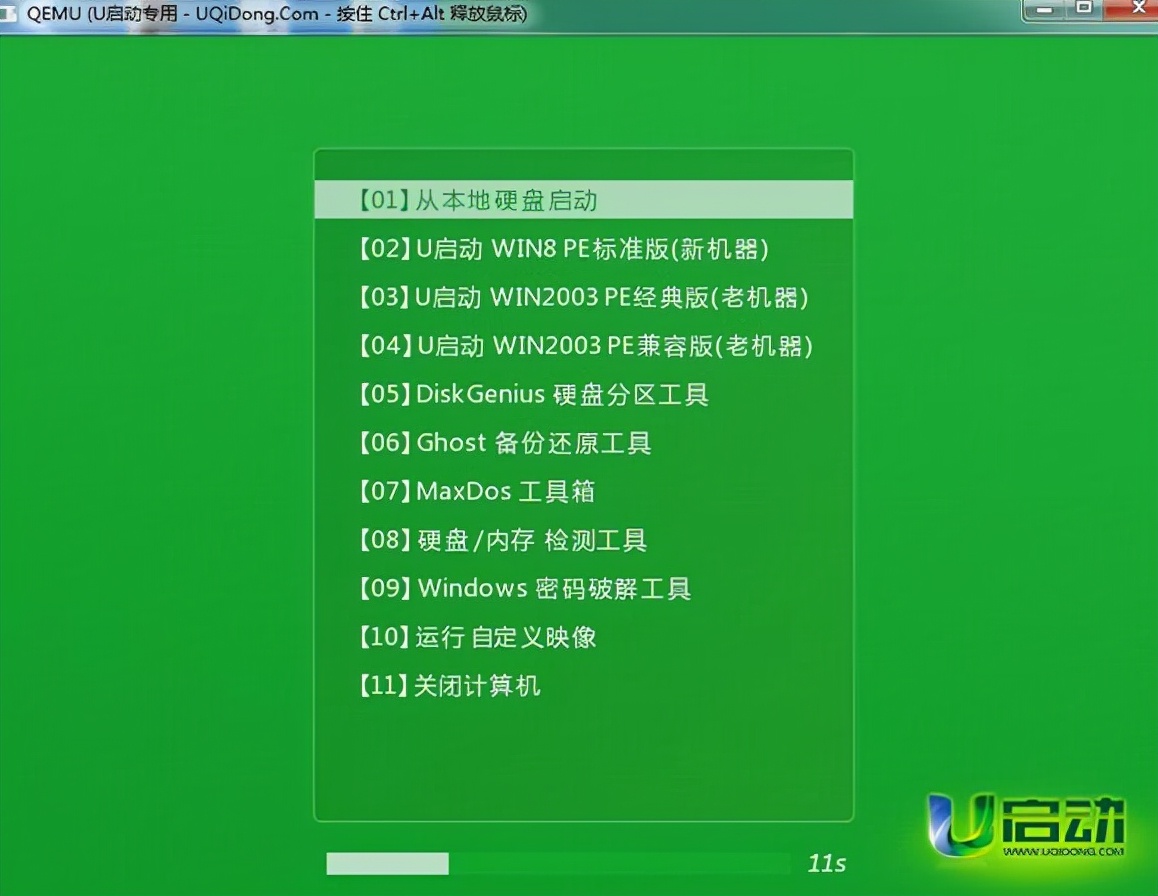
他是为了安装windows以方便把磁盘上面安装文件拷贝到电脑上面的一个程序而已
我这么解释你们听懂了吗其实我也不懂啊我这么跟你们解释吧谁都知道电脑必须要安装windows机的操作系统才能够开机那我们要把windows安装文件拷贝到硬盘里面去中间总得有一个桥梁吗
这个pe系统就是这个桥梁,
再打个比方你老婆就是windows
你要认识你老婆中间必须得有媒人介绍而这个pe系统就是中间这个媒人
如何获取u盘启动盘制作工具
第一步打开百度搜索
第二步在百度搜素u启动u盘启动盘制作工具即可